目录
1. 准备工作
1.1 安装Flutter和VS Code
1.2 安装必要的VS Code扩展
1.3 手机设置
2. 配置VS Code调试环境
3. 手机如何退出开发者模式
1. 准备工作
1.1 安装Flutter和VS Code
确保你已经在电脑上安装了Flutter SDK和VS Code。如果还没有,可以参考以下指南:
- Flutter安装指南
- VS Code安装指南
1.2 安装必要的VS Code扩展
安装以下VS Code扩展
- Dart
- Flutter
1.3 手机设置
启用开发者选项和USB调试:
1. 打开手机的“设置”
2. 滚动到“关于手机”(然后点击版本信息)
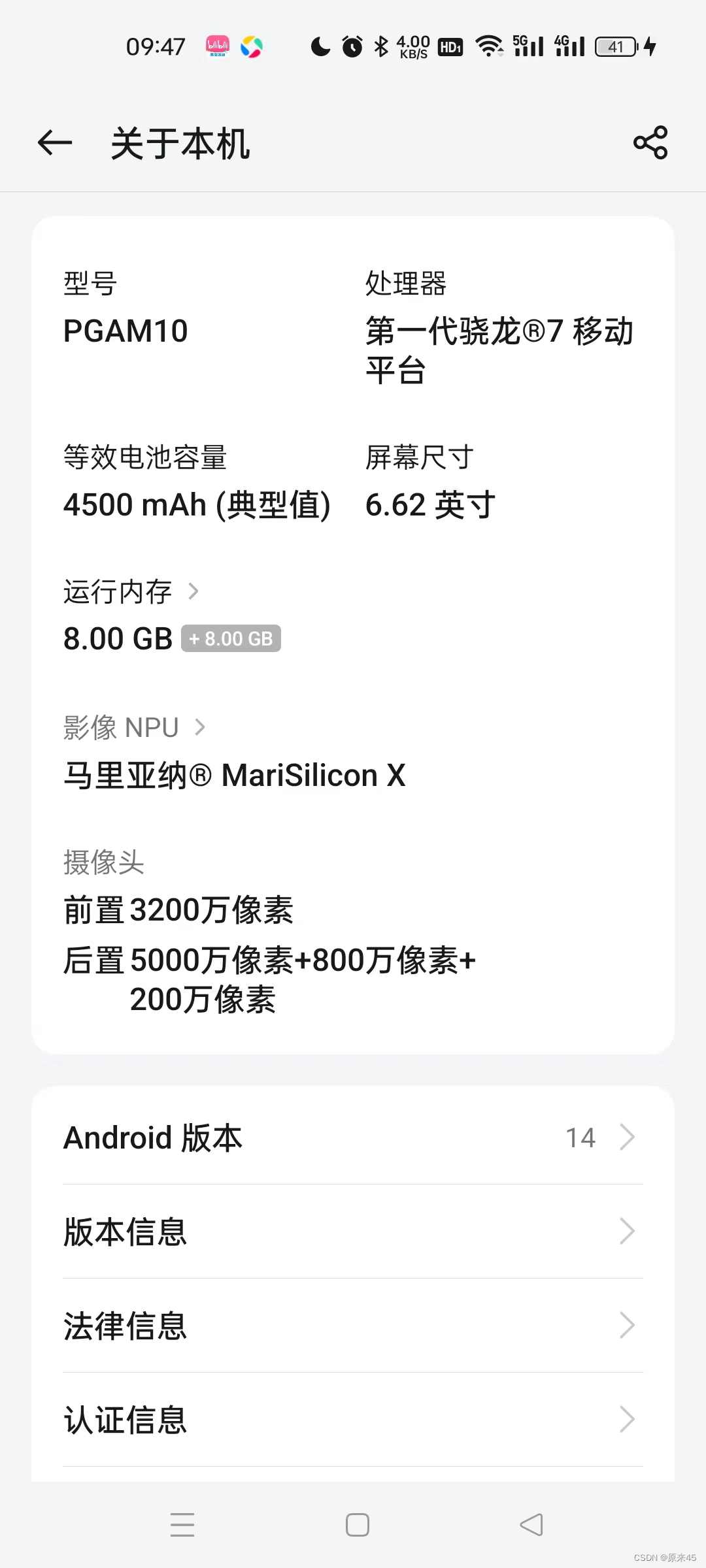
3. 连续点击“版本号”大约7次,直到看到“你现在是开发者”提示

4. 返回“设置”,找到并进入“系统”或“附加设置”,然后进入“开发者选项”
5. 启用“USB调试”选项(直接在设置最上面搜索USB)
连接手机与电脑:
使用USB数据线将OPPO Reno8 Pro手机连接到电脑
确保手机已经成功连接并被电脑识别。如果出现权限请求,请点击手机上的“允许”
2. 配置VS Code调试环境
- 打开VS Code并加载你的Flutter项目
- 打开终端并运行以下命令以确保Flutter识别到你的设备:
flutter devices这个就是博主的手机

确认命令输出中能看到已连接的OPPO设备
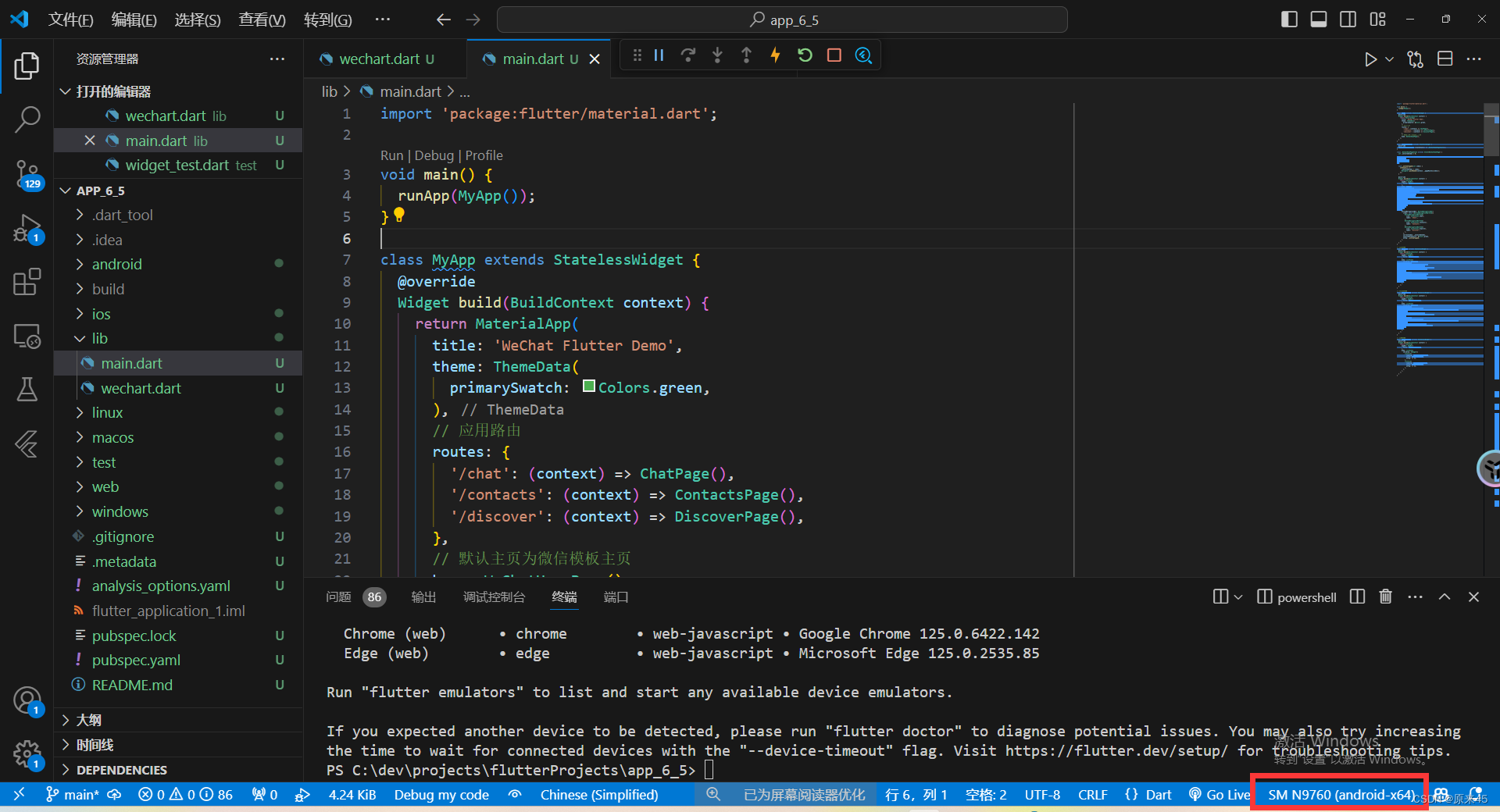
在VS Code中,点击底部状态栏中的设备名称,选择已连接的设备(仔细对比关于手机上面会告诉你vscode里面哪个是你的手机)
然后就可以debug运行了(会有一点慢,并且手机会自动下载flutter注意安装)
3. 手机如何退出开发者模式
在设置最上面搜索 USB ,关闭之前打开的USB调试
关闭开发者选项
- 在“开发者选项”页面的顶部,你会看到一个开关
- 将这个开关关闭,这样就可以关闭开发者模式





